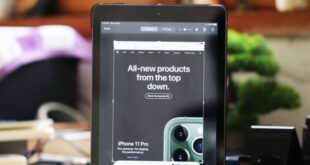iPad’in artık “iPadOS” adı verilen ayrı bir işletim sistemi var ve bu, cihaz için yeni özel özellikler anlamına geliyor. İPadOS ile gelen en güzel yeni özelliklerden biri, “Yüzer Klavye” adı verilen yeni ve daha küçük klavyedir.
İPad için yeni Yüzer Klavye, temelde iPhone’da gördüğünüz klavyenin aynısıdır. İPad kullanıcılarının yazarken ekranda daha fazlasını görmelerini sağlar.
Yüzen klavyeyi iPad’inizdeki normal klavyenin üzerine getirerek elde edebilirsiniz. Kıstırma ile klavyede iki parmağınızı kullanarak içe doğru bir hareketi kastediyoruz.
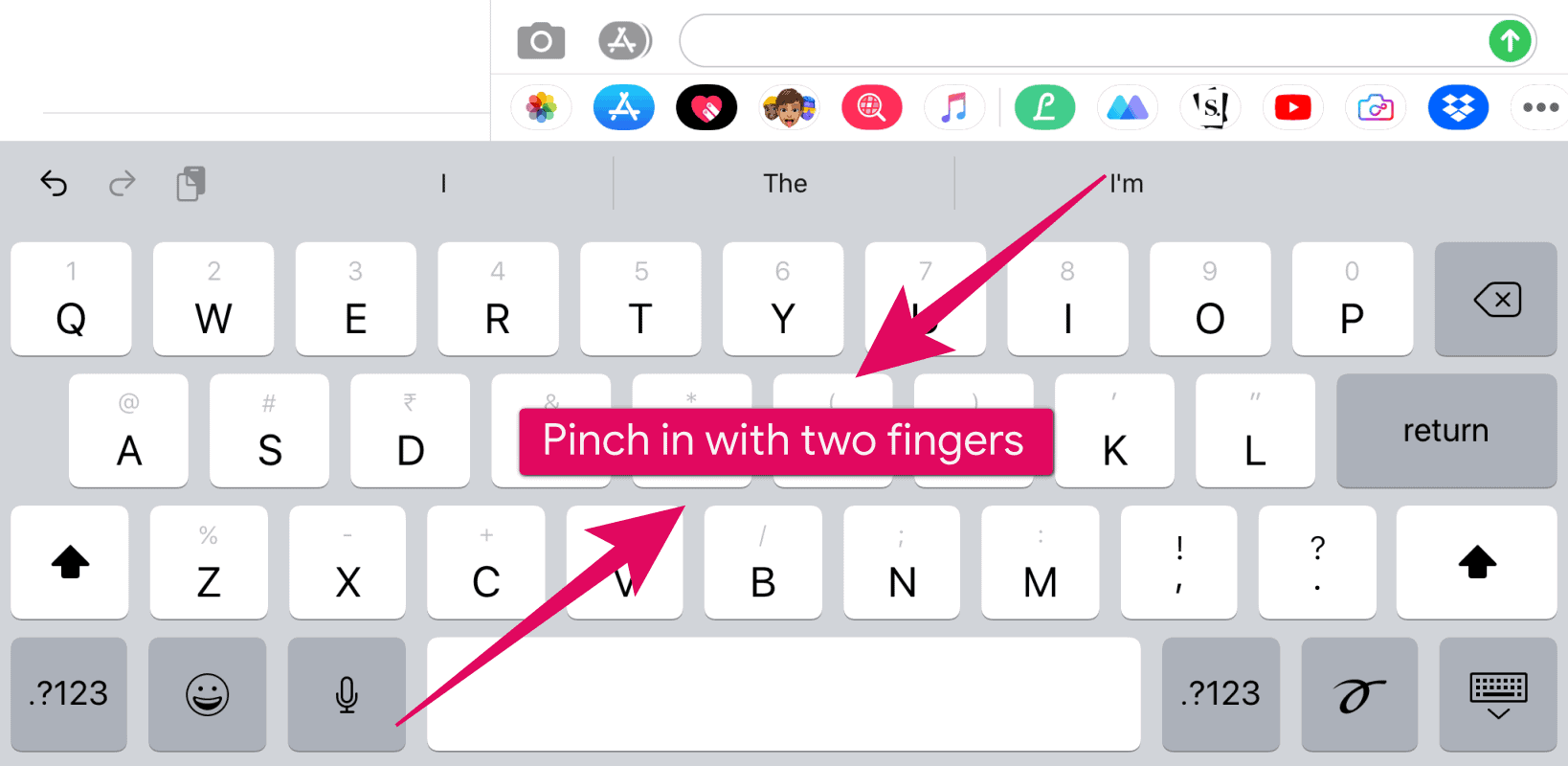
Ya da normal iPad klavyesinin sağ alt tarafındaki klavye simgesine dokunup basılı tutabilir, ardından parmağınızı araç ipucu menüsündeki “Kayan” seçeneğinin üzerine sürükleyip serbest klavyeyi elde etmek için parmağınızı serbest bırakabilirsiniz.
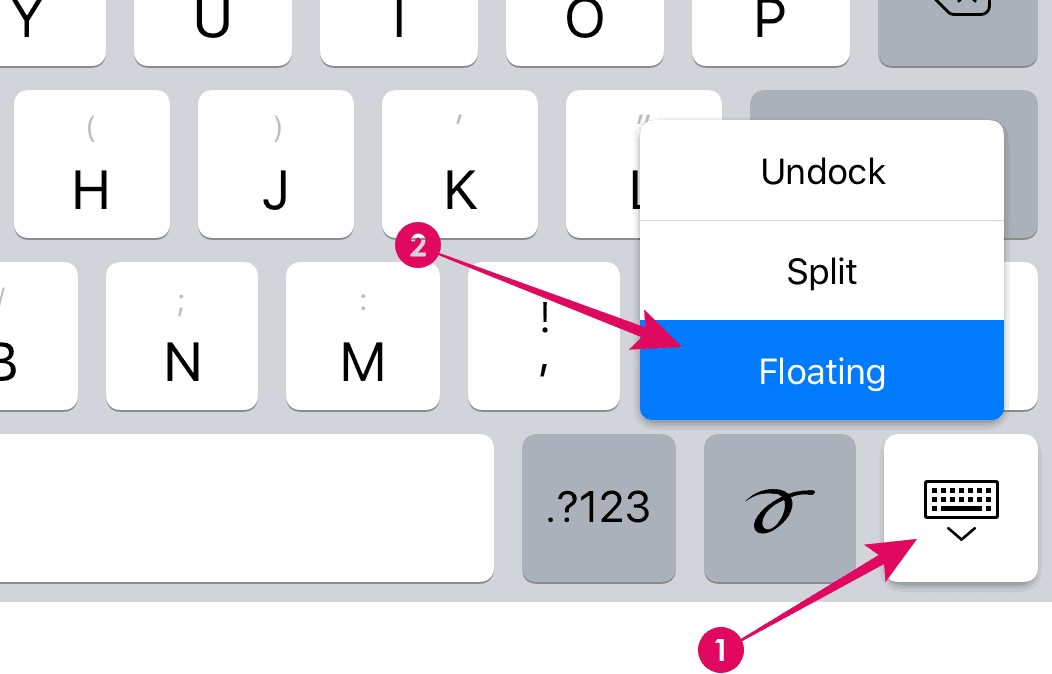
Klavyenin konumunu değiştirmek için, parmağınızı hareketli klavyenin alt çubuğunun üzerinde tutun ve ekranın etrafında sürükleyin.
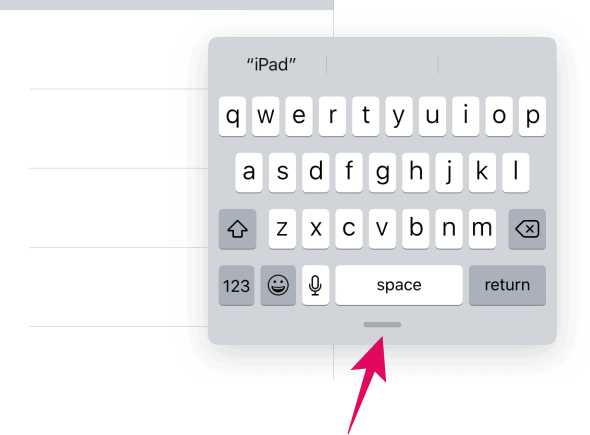
💡 İpucu
Kayan klavyeyi kullanırken, hızlı bir şekilde yazmak için harflerin üzerinde kaydırabilirsiniz. Bu özellik, iPad’deki normal klavyede devre dışı bırakılmıştır.
İPad’deki Kayan klavyeyi kapatmak için, normal klavyeye geri dönmek için klavyede iki parmağınızla sıkıştırın.
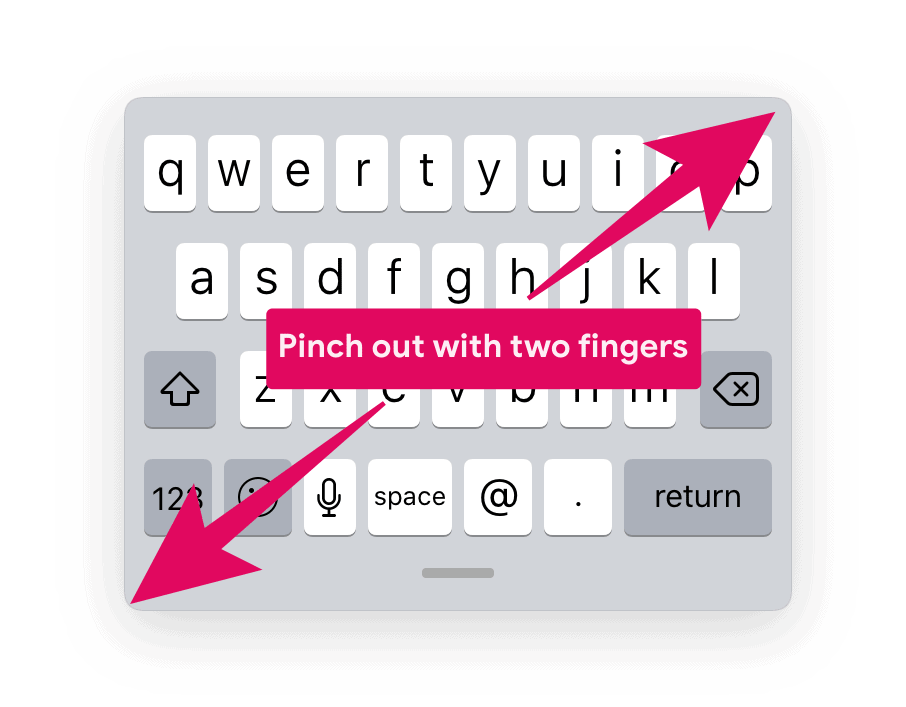
Bu kadar. Bu sayfayı faydalı bulduğunuzu umuyoruz.
 Arıza giderme ve nasıl yapılır bilgi sitesi
Arıza giderme ve nasıl yapılır bilgi sitesi